1、首先,从本地电脑中插入一张背景图片,具体如图所示:

2、然后在“插入”选项卡下点击“形状”,并点击“矩形”,具体如图所示:

3、使用鼠标绘制一个大的矩形,并设置矩形为“无轮廓”,同时颜色设置为黑色,具体如图所示:

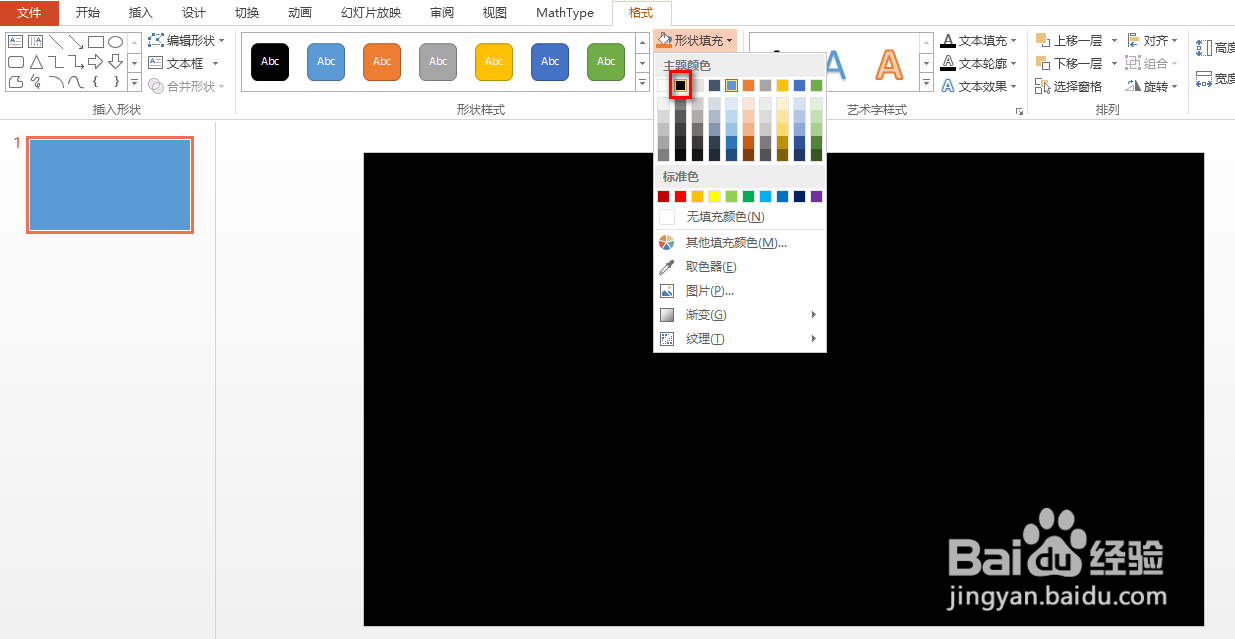
4、接着,在“插入”选项卡下点击“文本框”,插入文本内容,并调整字体大小以及字体格式等,具体如图所示:
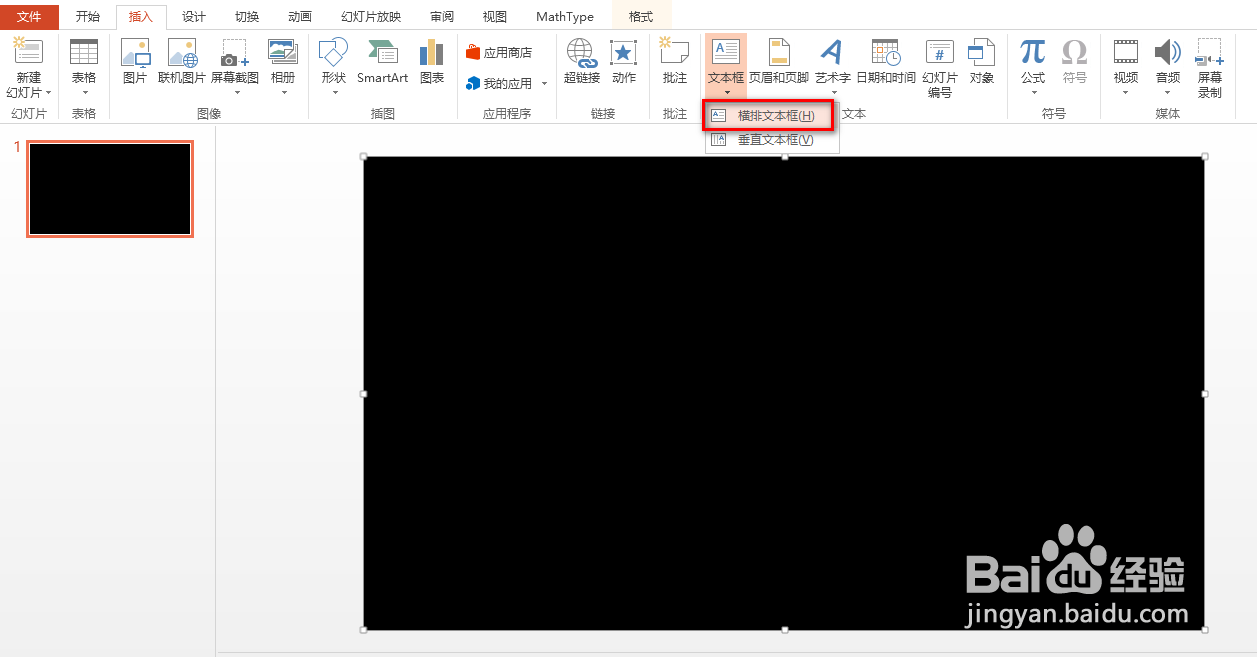

5、然后先选中黑色矩形,按住Ctrl键,再选中字体框,接着在“格式”选项卡下点击“合并形状”,然后选择“剪除”,具体如图所示:
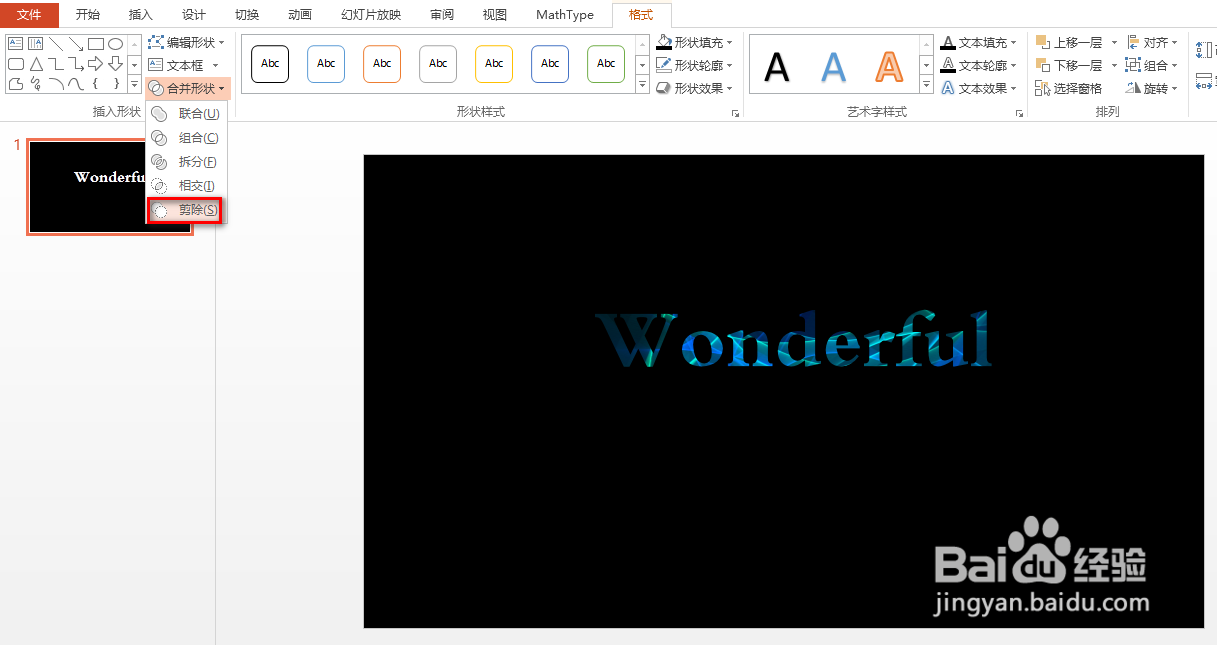
6、进一步,可以适当挪动黑色矩形的位置,从而使得字体的背景色发生动态变化,具体如图所示:

